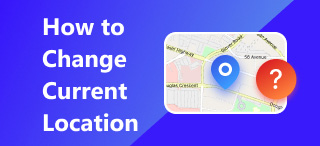Come faccio a segnare la mia posizione su iPhone Maps e Google Maps?
Ti sei mai chiesto come salvare una posizione specifica sulla mappa, sperando di non doverla cercare di nuovo quando usi la mappa? Beh, per tua fortuna, esiste un modo per salvare o condividere quel luogo senza doverlo cercare manualmente sulla mappa. Si chiama "Drop a pin on a map" (inserire un segnaposto su una mappa). Funziona come un segnalibro in un browser web, ma in questo caso salva la posizione. come si fissa una posizione su un iPhone? Sia che utilizzi l'app Mappe del tuo iPhone o Google Maps, puoi posizionare rapidamente un segnaposto nel punto che desideri salvare o condividere. Questo articolo ti aiuterà a individuare una posizione in modo efficace e senza problemi utilizzando l'app Mappe di Google Maps del tuo iPhone. Inoltre, ti insegneremo a modificare la distanza visualizzata da una posizione segnata utilizzando un software completo.
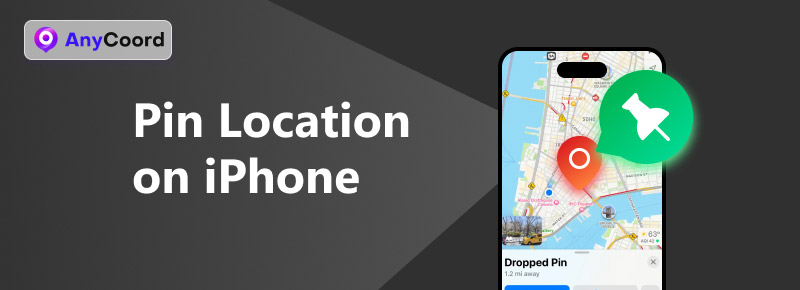
Contenuto:
Parte 1. Come aggiungere una posizione sull'app per iPhone
Inserire un pin in una posizione utilizzando solo il tuo iPhone è relativamente semplice, poiché le app necessarie per eseguire tale operazione sono già preinstallate. Questo metodo è quello predefinito perché prevede solo l'utilizzo dell'app Mappe del tuo iPhone. Per aiutarti a rispondere alla domanda "Come appuntare la mia posizione su iPhone?", segui semplicemente i passaggi seguenti.
Fase 1. Utilizzando il tuo iPhone, apri il tuo preinstallato Mappe applicazione.
Fase 2. Dopo aver aperto l'app Mappe, nell'interfaccia di Mappe, vai alla posizione che desideri aggiungere alla mappa.
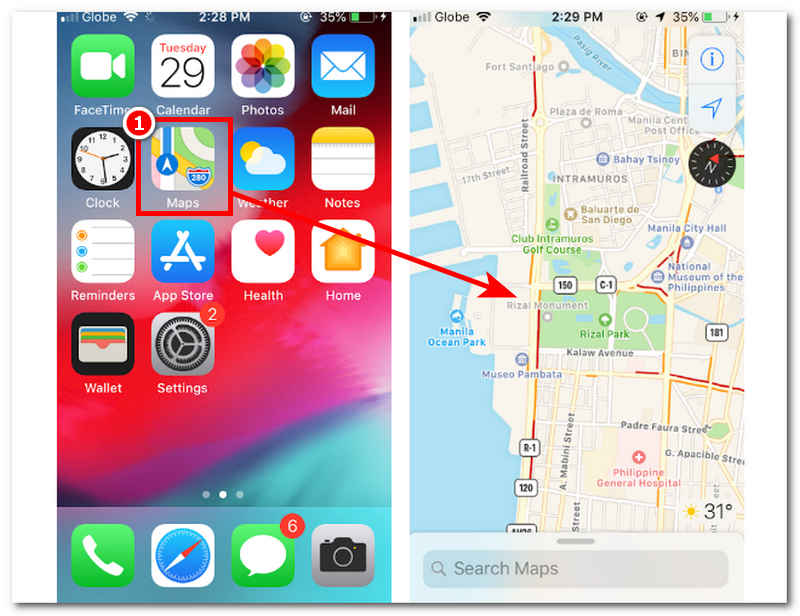
Fase 3. Una volta raggiunto il luogo, tieni premuto a lungo su di esso finché non appare il segnaposto rosso sulla mappa.
Fase 4. Quindi, tocca su Informazioni icona sopra e la Segna la mia posizione opzioni per appuntare la posizione selezionata.
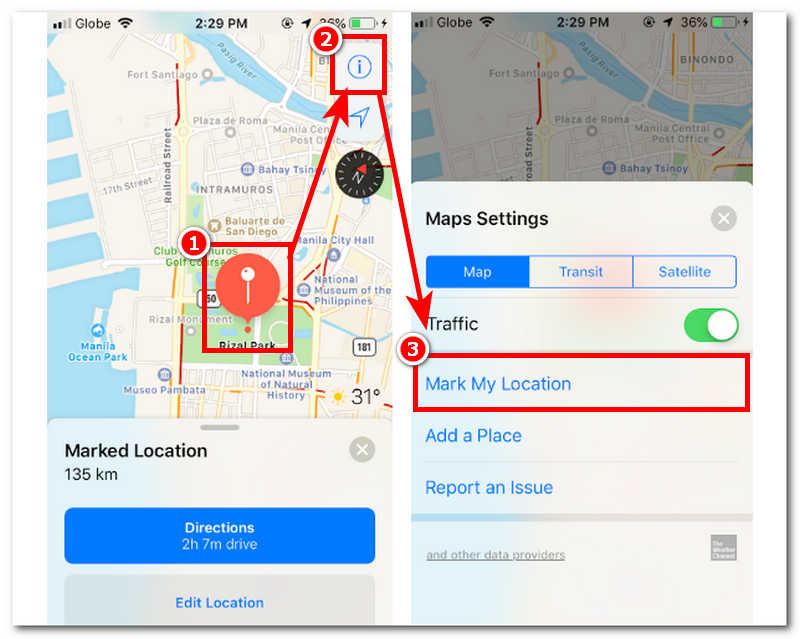
Parte 2. Come aggiungere una posizione su iPhone in Google Maps
Per aggiungere una posizione su iPhone utilizzando Google Maps, la procedura è la stessa dell'applicazione Mappe del tuo iPhone. L'unica differenza è che con l'app Google Maps si utilizza un'altra applicazione. L'utilizzo di Google Maps a volte si basa sulle preferenze dell'utente, poiché alcuni utenti affermano che Google Maps è molto più aggiornato e comodo da usare. Per aggiungere una posizione su Google Maps, segui i passaggi seguenti.
Fase 1. Utilizzando il tuo iPhone, scarica e apri il Google Maps sul tuo dispositivo.
Fase 2. Nell'interfaccia di Google Maps, procedi fino alla posizione che desideri contrassegnare. Puoi farlo scorrendo il dito sulla mappa virtuale o utilizzando la barra di ricerca sopra l'interfaccia.
Fase 3. Una volta trovata la posizione che vuoi appuntare, tieni semplicemente premuto su di essa finché non appare la puntina rossa.
Fase 4. Una volta che il pin rosso appare dalla posizione, tocca semplicemente il Salva pulsante nella sezione sottostante. La tua posizione è stata aggiunta e salvata su Google Maps tramite il tuo iPhone.
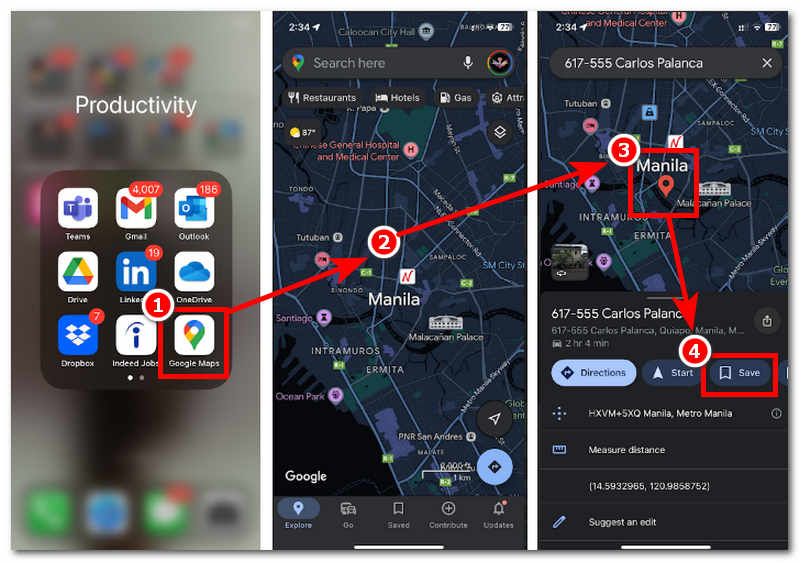
Parte 3. Come modificare la distanza visualizzata nella posizione bloccata
Quando si desidera modificare la distanza dalla posizione contrassegnata di una posizione, gli utenti potrebbero ricorrere all'aiuto di strumenti software completi. AnyCoord è il migliore del settore per quanto riguarda il miglior cambio di posizione o distanza. Questo software può facilmente bypassare la posizione, modificare la posizione GPS di un utente e aiutare i temi a impostare una posizione virtuale per l'accesso temporaneo a giochi, app e piattaforme basati sulla posizione. Pertanto, AnyCoord può modificare la visualizzazione della distanza con un solo clic sull'interfaccia del software.
AnyCoord è sicuro e garantisce al 100% di nascondere le informazioni sulla posizione dell'utente. Può essere scaricato e installato gratuitamente sia su Windows che su Mac. Offre la qualità e la velocità che uno strumento di localizzazione software può offrire all'utente. Offre quattro modalità che si adattano a diverse modifiche e impostazioni di localizzazione virtuale e può bypassare piattaforme, app e qualsiasi altro dispositivo. giochi basati sulla posizione senza problemi.
Fase 1. Prima di tutto, installa il AnyCoord software sul tuo Windows o Mac. Una volta fatto, prima di aprire il software, assicurati di collegare il tuo dispositivo mobile con un cavo al tuo dispositivo desktop.
100% Sicuro e pulito
100% Sicuro e pulito
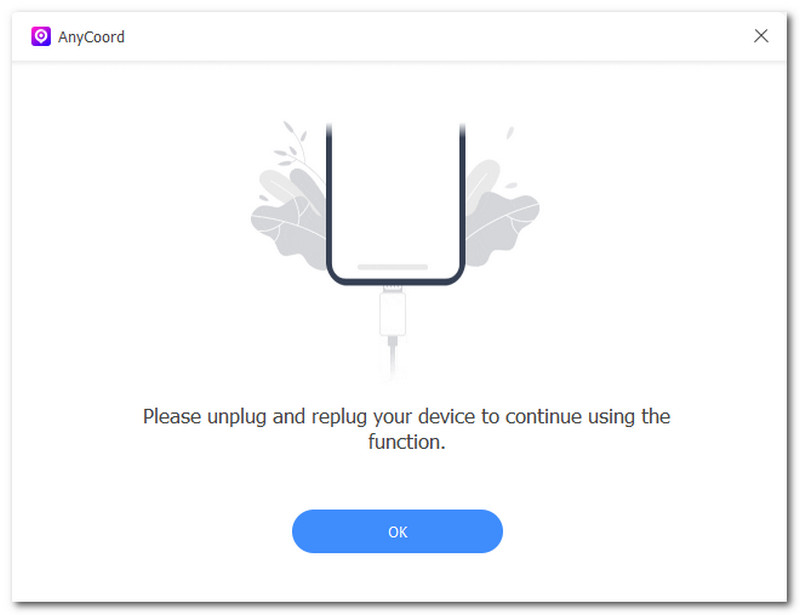
Fase 2. Aprire il software e fare clic Modifica posizione modalità sul lato destro dell'interfaccia. Questa modalità consente di modificare la distanza visualizzata nella posizione contrassegnata sulla mappa.

Fase 3. Per modificare definitivamente la distanza visualizzata, utilizza la barra di ricerca in alto a sinistra del software per trovare una nuova posizione da visualizzare nella posizione appuntata sulla mappa.
Fase 4. Una volta trovata la posizione che desideri visualizzare nella tua posizione appuntata, clicca su Modificare pulsante per impostare la nuova posizione nella posizione appuntata. Hai modificato correttamente la distanza da una posizione appuntata.

Ora che sai come usare AnyCoord senza problemi, scarica questo strumento magico. Può aiutarti a cambiare facilmente la tua posizione su molte app, come app di incontri, come Esca.
Parte 4. Domande frequenti su come appuntare la posizione su iPhone
-
1Posso condividere la mia posizione appuntata con altri?
Sì, puoi condividere facilmente la tua posizione appuntata con altri utenti toccando l'icona Pin sullo schermo e toccando Condividi per scegliere su quali piattaforme desideri inviare la tua posizione appuntata.
-
2Come posso rimuovere una posizione appuntata sulla mia mappa?
Per rimuovere la posizione appuntata in una qualsiasi delle tue mappe, tocca la posizione stessa e scorri verso l'alto per estenderla e visualizzare le opzioni. Nella sezione delle opzioni, seleziona semplicemente "Rimuovi" o "Elimina".
-
3Posso semplicemente rinominare la posizione che ho aggiunto?
L'app Mappe di Apple non offre questa funzionalità né consente agli utenti di rinominare la mappa appuntata. Tuttavia, gli utenti possono salvare una posizione in un contatto e assegnarle un nome personalizzato.
-
4Posso aggiungere più posizioni contemporaneamente sul mio iPhone?
Non è possibile aggiungere più posizioni utilizzando Apple Maps, poiché supporta solo una posizione alla volta. Tuttavia, Google Maps consente agli utenti di etichettare e salvare più posizioni contemporaneamente. Questo è possibile creando un elenco personalizzato in Google Maps per accedere a tutte le posizioni aggiunte.
Conclusione
Come appuntare la posizione su iPhone è solo uno di quei compiti di localizzazione virtuale che sembrano avere un metodo altamente complesso, ma con la guida e i materiali giusti, sembra piuttosto facile. È un trucco ingegnoso che consente a te e ad altri utenti di salvare comodamente un punto specifico e condividerlo con altri senza la seccatura di cercarlo manualmente sulla mappa virtuale o digitarlo nella barra di ricerca della mappa. Sapere come posizionare un pin di default tramite iPhone o Google Maps potrebbe presentare alcune limitazioni nella personalizzazione, in particolare quando si modifica la distanza visualizzata sulla mappa. Fortunatamente, abbiamo pensato a questo in anticipo, includendo anche modi per farlo utilizzando AnyCoord per aiutarti a raggiungere la posizione corretta e posizionare il pin.